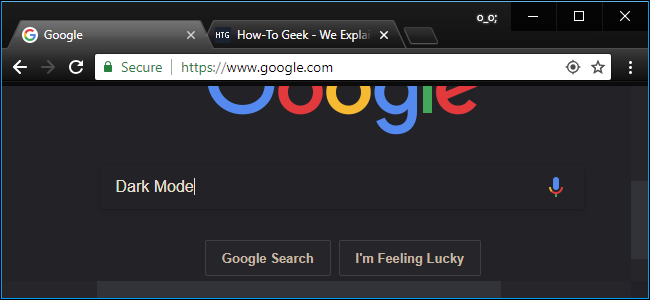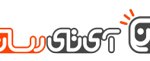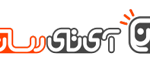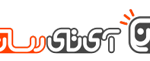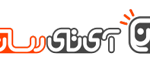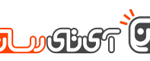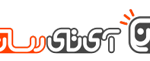تم Dark Mode موجب کاهش مصرف و عمر بیشتر باتری گوشیهای هوشمند میشود!
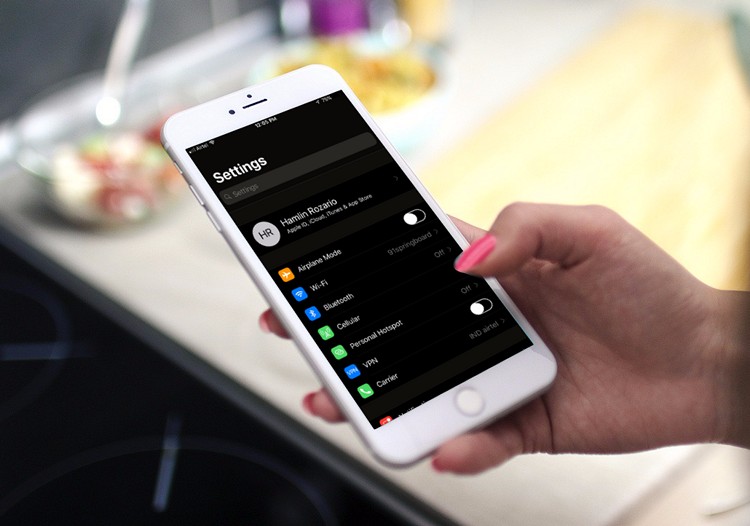
نمایشگرهای اولد میتوانند رنگی مشکی را بدون مصرف انرژی و تنها با خاموش کردن پیکسلهای هر بخش دلخواه از پنل به نمایش بگذارند. احتمالا میدانید که استفاده از برنامههایی با ظاهری تاریکتر و دارای رنگ مشکی میتواند به عمر باتری گوشی شما اضافه کند. گوگل نیز موافق این امر بوده و بیشتر برنامههای خود را با تم Dark Mode عرضه میکند تا به عمر بیشتر باتری گوشیهای اندرویدی کمک کرده باشد.
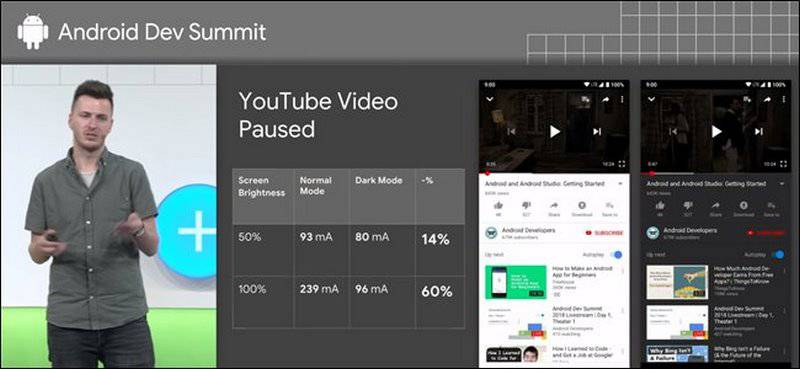
کنفرانس توسعهدهندگان اندروید دیروز در مانتین ویو برگزار شد. گوگل در این اجلاس یک جدول (عکس بالا) را به نمایش گذاشت که در واقع نشاندهنده میزان ذخیره انرژی هنگام استفاده از تم Dark Mode در نرمافزارهای این کمپانی و در گوشیهای مجهز به پنل اولد بوده است. هنگامی که روشنایی نمایشگر روی 50 درصد تنظیم شده باشد، فعال کردن تم Dark Mode در نرمافزار یوتیوب موجب کاهش 15 درصدی مصرف انرژی هنگام به نمایش گذاشتن محتوایی با پسزمینه سفید و سوژه اصلی سیاه رنگ یا خاکستری رنگ شد. همین شرایط اما این بار با روشنایی 100 درصدی نمایشگر تکرار و در نهایت مشخص شد استفاده از تم Dark Mode موجب کاهش 60 درصدی مصرفی انرژی شده است.
اینترفیسهای مشکی را مدتهاست به عنوان عاملی موثر در کاهش مصرف انرژی باتری (با فعال کردن always-on ambient displays) میدانیم که برای اولین بار در گوشی موتو X و سپس توسط گوگل، سامسونگ و دیگر کمپانیها به کار گرفته شد. این قابلیت را نمیتوان در نمایشگرهای السیدی پیدا کرد؛ حتی اگر گوشی مجهز به این نمایشگر یک پرچمدار اندرویدی و یا آیفون Xr اپل باشد. درصد زیادی از کاربران افزایش قابل توجهی را در عمر باتری گوشی خود به واسطه استفاده از تم Dark Mode مشاهده کردند و حتی برخی افراد نیز با بهرهگیری از این قابلیت، باعث جلوگیری از آسیب دیدن به چشم خود شدند. بر همین اساس گوگل اعلام کرده که تمام اپلیکیشنهای خود را مجهز به آپشنی برای استفاده از این قابلیت میکند و دیگر توسعهدهندگان را نیز تشویق کرده که همین رویه را در پیش بگیرند.
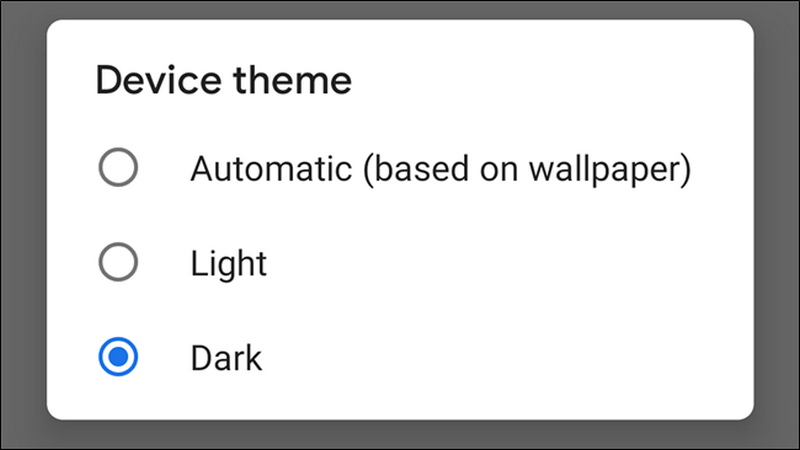
از آنجایی که سالها از بازبینی طراحی متریال گوگل میگذرد، همچنان از رنگ سفید به عنوان رنگ اصلی در طراحی منوها و دیگر بخشهای رنگی رابط پیشفرض گوگل و برنامههای این کمپانی استفاده میشود. با این حال به نظر میرسد گوگل قصد ایجاد یک سری تغییرات را داشته و برنامهریزی کرده تا همانند برنامه یوتیوب و دیگر نرمافزارهای پیشفرض اندروید، برنامههای بیشتری را با قابلیت بهرهمندی از تم Dark Mode عرضه کند. بد نیست بدانید اندروید 9 دارای قابلیتی درونی به نام system-wide dark mode است که میتوان آن را با مراجعه به بخش تنظیمات نمایشگر (Display Settings) و سپس قسمت تم دستگاه (Device Theme) فعال کرد.
نوشته تم Dark Mode موجب کاهش مصرف و عمر بیشتر باتری گوشیهای هوشمند میشود! اولین بار در وبسایت فناوری پدیدار شد.